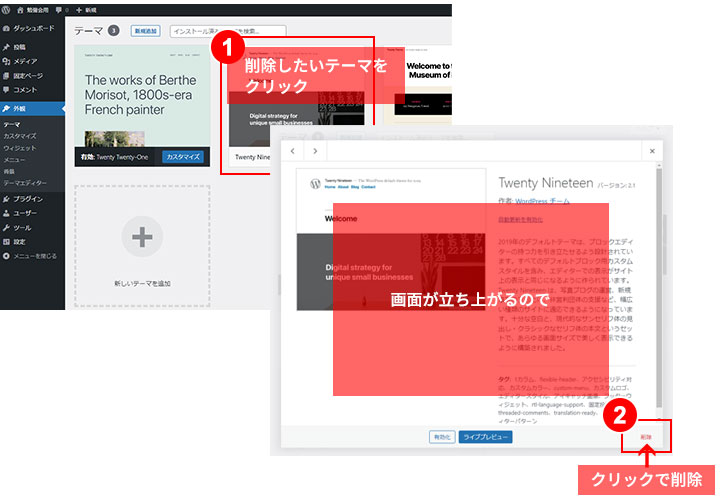この記事ではWordPressテーマのインストール・変更・削除の方法について解説します。
解説では「yStandard」というテーマを利用していますが、基本的にインストールの手順は全テーマ共通ですので、あなたの利用するテーマに置き換えて進めてください。
ダウンロードしてきたWordPressテーマ(zip形式)を管理画面からインストールする方法です。
テーマのインストール方法
外観 > テーマから新規追加をクリックして進みます。
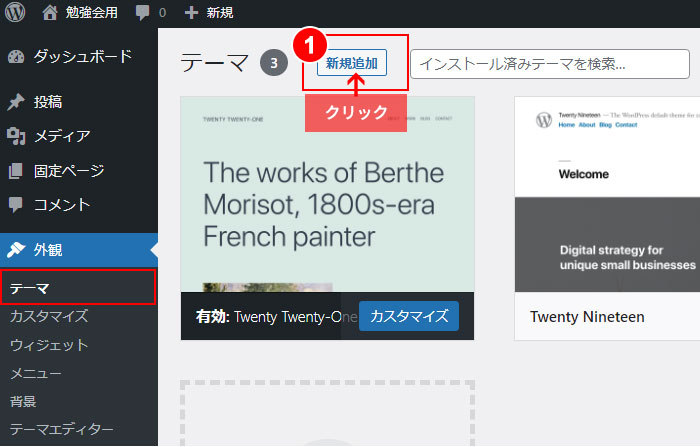
テーマのアップロードをクリックして、下に展開されるエリアに表示されるファイルを選択をクリックします。
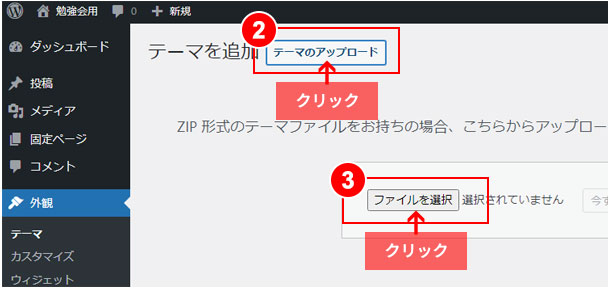
あなたのPC側のフォルダ画面が立ち上がります。
ダウンロードしてきたテーマを選択し、開くをクリックします。
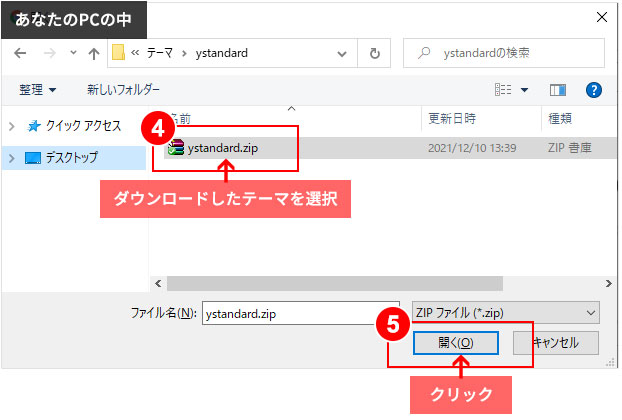
今すぐインストールをクリック
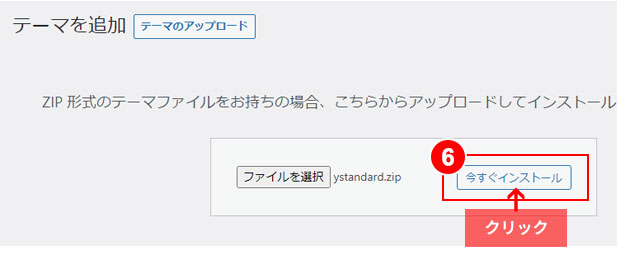
「テーマのインストールが完了しました。」と表示されたら有効化をクリックしてインストールは完了です。
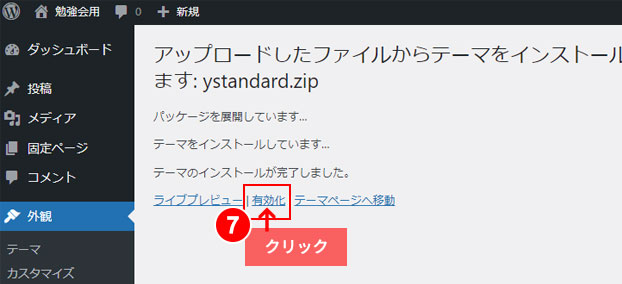
テーマを新規インストールすると、テーマ一覧に追加されます。
テーマによってはおすすめプラグインも一緒にインストールされるので、プラグインを有効化するを実行しておきましょう。
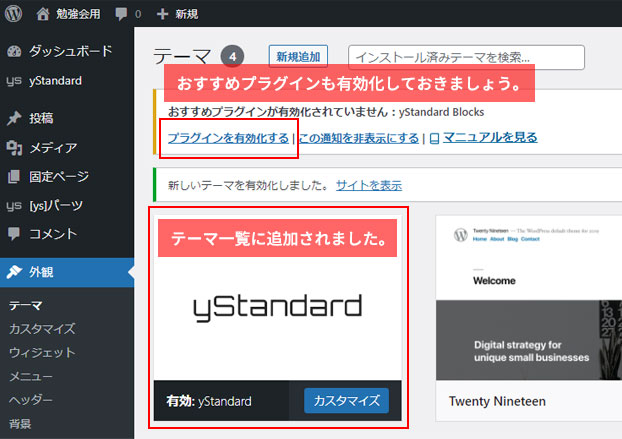
トップページを更新して表示を確認します。
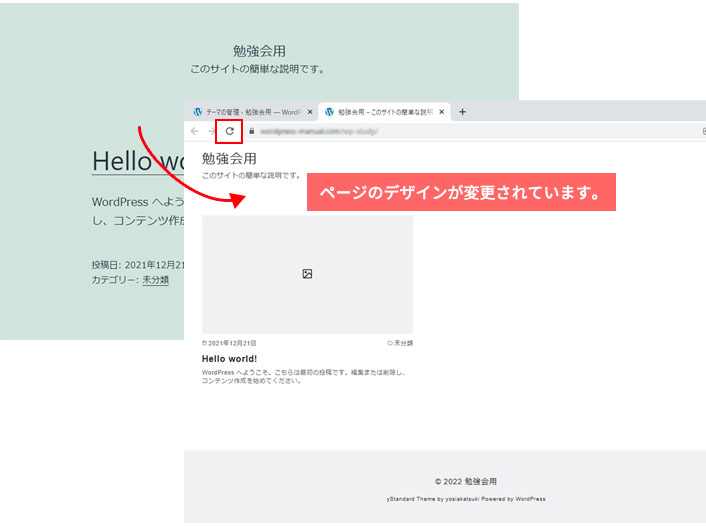
テーマのインストールが完了したら、マニュアルに沿ってサイト表示を整えていきましょう。
テーマの変更方法
利用したいテーマをマウスオーバーして表示される有効化を実行するだけでテーマの変更は完了します。
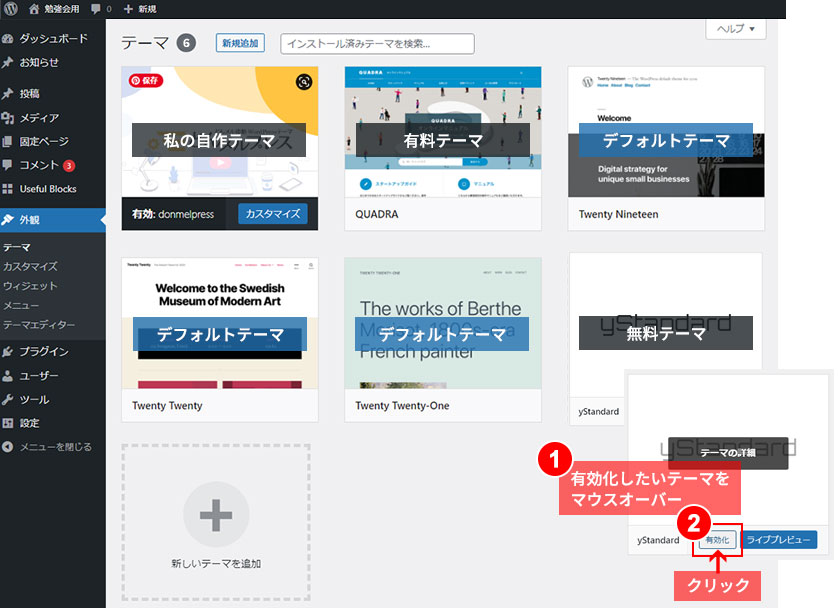
テーマの削除方法
削除したいテーマをクリック後、立ち上がった画面の右下にある削除ボタンで実行できます。